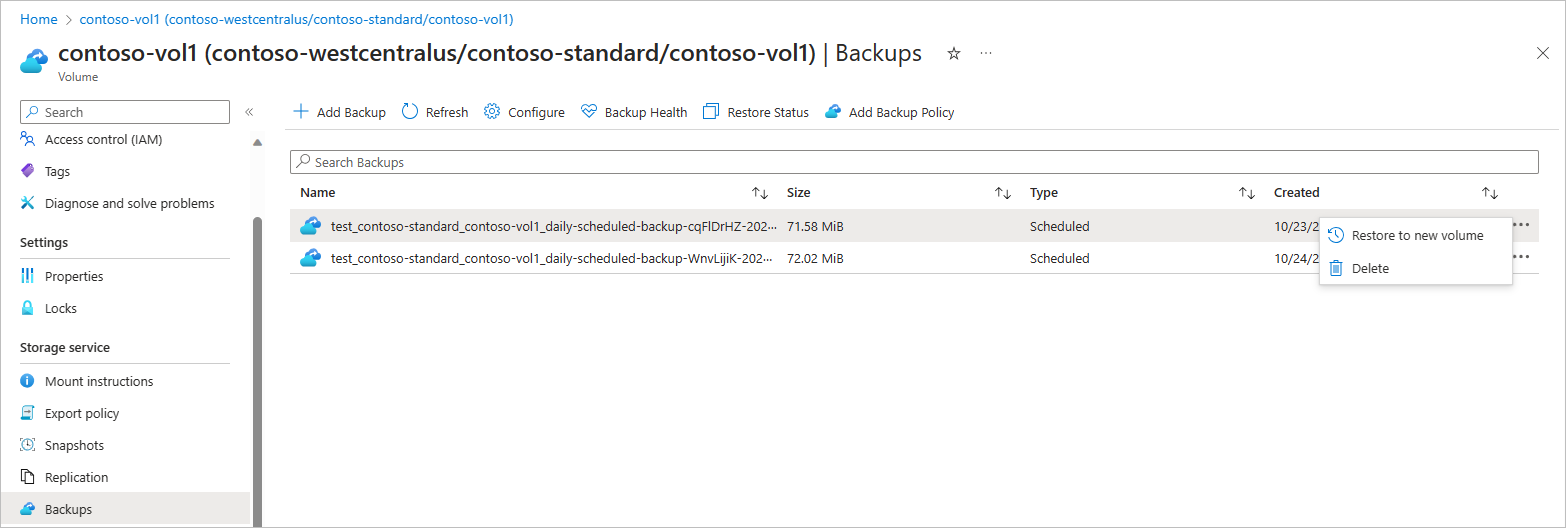バックアップを新しいボリュームに復元する
バックアップを復元すると、同じプロトコルの種類のボリュームが新しく作成されます。 この記事では、復元操作について説明します。
考慮事項
バックアップは、同じ NetApp アカウント内でのみ復元できます。 NetApp アカウントの境界を越えるバックアップの復元はサポートされていません。
同じ NetApp アカウント内の異なる容量プールにバックアップを復元することはできます。
バックアップは新しいボリュームにのみ復元できます。 既存のボリュームをバックアップで上書きすることはできません。
復元操作によって作成された新しいボリュームは、復元が完了するまでマウントできません。
ベースライン バックアップがない場合は、復元操作をトリガーする必要があります。 そうしないと、復元によって、ご自身のデータがバックアップされている Azure BLOB アカウントの負荷が増大する可能性があります。
10 TiB を超える場合、バックアップ メディアからすべてのデータを転送するのに数時間かかることがあります。
新しいボリュームへのバックアップの復元は、ソース ボリュームで使用されるネットワークの種類には依存しません。 Basic ネットワークで構成されたボリュームのバックアップを、Standard ネットワークで構成されたボリュームに復元でき、その逆も可能です。
ボリュームの概要ページで、ボリュームの作成に使用されるスナップショットの名前を表示するには、[復元元] フィールドを参照します。
詳細については、「保管されたスナップショットからのボリューム バックアップの復元」を参照してください。
重要
Azure NetApp Files バックアップを使用して複数のボリュームを同時に復元すると、進行中の個々の復元の完了にかかる時間が長くなることがあります。 そのため、時間が重要であれば、最も重要なボリューム復元を優先するように順序を付け、その復元が完了するまで待ってから、優先順位の低い別の復元を開始します。
Azure NetApp Files バックアップの使用に関するその他の考慮事項については、「Azure NetApp Files バックアップの要件と考慮事項」を参照してください。 最小値と最大値については、「Azure NetApp Files のリソース制限」を参照してください。
手順
重要
すべてのバックアップをバックアップ コンテナーに移行する必要があります。 バックアップをバックアップ コンテナーに移行するまで、バックアップに対する操作もバックアップを使用する操作も実行できません。 この手順の詳細については、「バックアップ コンテナーの管理」を参照してください。
- [バックアップ コンテナー] を選択します。 [バックアップ] に移動します。
バックアップ リストから、復元するバックアップを選択します。 バックアップの右側にある 3 つのドット (
…) を選択し、[アクション] メニューの [新しいボリュームに復元] を選択します。表示された [ボリュームの作成] ページで、ページ内のフィールドの情報を適宜指定し、[確認と作成] を選択して、新しいボリュームへのバックアップの復元を開始します。
[プロトコル] フィールドは、元のボリュームに基づいて事前に入力されており、変更できません。
ただし、NetApp アカウント レベルでバックアップ リストからボリュームを復元する場合は、[プロトコル] フィールドを指定する必要があります。 [プロトコル] フィールドは、元のボリュームのプロトコルと一致させる必要があります。 そうしないと、復元操作は次のエラーにより失敗します。
Protocol Type value mismatch between input and source volume of backupId <backup-id of the selected backup>. Supported protocol type : <Protocol Type of the source volume>クォータ値は、復元のトリガーとなるバックアップ サイズより少なくとも 20% 大きくする必要があります。 復元が完了すると、使用するサイズに応じてボリュームのサイズを変更できます。
バックアップの復元先となる容量プールには、新しい復元ボリュームをホストするのに十分な未使用容量が必要です。 そうしないと、復元操作は失敗します。
![[ボリュームの作成] ページを示すスナップショット。](media/backup-restore-new-volume/backup-restore-create-volume.png)
[ボリューム] ページに新しいボリュームが表示されます。 [ボリューム] ページでは、[復元元] フィールドにより、ボリュームの作成に使用されるスナップショットの名前が特定されます。